マニュアル
- Unity User Manual 2023.2
- New in Unity 2023.2
- パッケージと機能セット
- リリースパッケージ
- 2D Animation
- 2D Aseprite Importer
- 2D Pixel Perfect
- 2D PSD Importer
- 2D SpriteShape
- 2D Tilemap Extras
- Adaptive Performance
- Addressables
- Addressables for Android
- Ads Mediation
- Advertisement Legacy
- AI Navigation
- Alembic
- Analytics
- Android Logcat
- Animation Rigging
- Apple ARKit XR Plugin
- AR Foundation
- Authentication
- Build Automation
- Burst
- CCD Management
- Cinemachine
- Cloud Code
- Cloud Diagnostics
- Cloud Save
- Code Coverage
- Collections
- Deployment
- Device Simulator Devices
- Economy
- Editor Coroutines
- FBX Exporter
- Friends
- Google ARCore XR Plugin
- In App Purchasing
- Input System
- iOS 14 Advertising Support
- JetBrains Rider Editor
- Leaderboards
- Live Capture
- Lobby
- Localization
- Magic Leap XR Plugin
- Matchmaker
- Mathematics
- Memory Profiler
- ML Agents
- Mobile Notifications
- Multiplayer Tools
- Netcode for GameObjects
- Oculus XR Plugin
- OpenXR Plugin
- プレイヤーアカウント
- Polybrush
- Post Processing
- ProBuilder
- Profile Analyzer
- Push Notifications
- Python Scripting
- レコーダー
- Relay
- Remote Config
- Scriptable Build Pipeline
- Sequences
- Splines
- Sysroot Base
- Sysroot Linux x64
- System Metrics Mali
- Terrain Tools
- Test Framework
- Timeline
- Toolchain Linux x64
- Toolchain MacOS Linux x64
- Toolchain Win Linux x64
- Tutorial Authoring Tools
- Tutorial Framework
- Unity Distribution Portal (UDP)
- Unity OpenXR Meta
- Unity Profiling Core API
- Unity Transport
- User Generated Content
- User Generated Content Bridge
- User Reporting
- Version Control
- Visual Scripting
- Visual Studio Editor
- WebGL Publisher
- XR Hands
- XR Interaction Toolkit
- XR Plugin Management
- ZivaRT Player
- Release candidates
- プレリリースパッケージ
- コアパッケージ
- ビルトインパッケージ
- Accessibility
- AI
- Android JNI
- Animation
- Asset Bundle
- Audio
- Cloth
- Director
- Image Conversion
- IMGUI
- JSONSerialize
- NVIDIA
- Particle System
- Physics
- Physics 2D
- Screen Capture
- Terrain
- Terrain Physics
- Tilemap
- UI
- UIElements
- Umbra
- Unity Analytics
- Unity Web Request
- Unity Web Request Asset Bundle
- Unity Web Request Audio
- Unity Web Request Texture
- Unity Web Request WWW
- Vehicles
- Video
- VR
- Wind
- XR
- 実験的パッケージ
- パッケージをキーワードで探す
- Deprecated packages
- Unity の Package Manager
- Unity のパッケージ使用のしくみ
- 概念
- コンフィギュレーション
- Package Manager ウィンドウ
- Package Manager ウィンドウへのアクセス
- Navigation panel
- List panel
- Details panel
- Features (details panel)
- パッケージと機能セットの検索
- 追加と削除
- Unity レジストリから機能セットをインストールする
- レジストリからパッケージをインストールする
- ローカルフォルダーからパッケージをインストールする
- ローカルの .tgz ファイルからパッケージをインストールする
- Git URL からパッケージをインストールする
- レジストリから名前を指定してパッケージをインストールする
- インストールされたパッケージをプロジェクトから削除する
- ビルトインパッケージの無効化
- 別のパッケージバージョンへの変更
- Asset Store パッケージのインポート
- Updating an Asset Store package
- インポートしたアセットをプロジェクトから削除する
- Asset Store のキャッシュからパッケージを削除する
- 複数のパッケージに対するアクションの実行
- パッケージドキュメントを探す
- パッケージの検査
- パッケージ用のスクリプティング API
- スコープ付きレジストリ
- 解決と競合
- プロジェクトマニフェスト
- トラブルシューティング
- カスタムパッケージの作成
- Feature (機能) セット
- リリースパッケージ
- Install Unity
- ライセンスとアクティベーション
- Upgrade Unity
- Create with Unity
- 2D/3D プロジェクト
- Unity のインターフェース
- クイックスタートガイド
- 高度なベストプラクティスガイド
- ゲームの作成
- エディター機能
- 分析
- Unity のメモリ
- プロファイラー概要
- アプリケーションのプロファイル
- よく使われるプロファイラーマーカー
- Profiler ウィンドウ
- Asset Loading Profiler モジュール
- Audio Profiler モジュール
- CPU Usage Profiler モジュール
- File Access Profiler モジュール
- Global Illumination Profiler モジュール
- GPU Usage Profiler モジュール
- Highlights Profiler Module
- Memory Profiler モジュール
- Physics プロファイラーモジュール
- Physics 2D Profiler モジュール
- Rendering Profiler モジュール
- UI Profiler と UI Details Profiler
- Video Profiler モジュール
- Virtual Texturing プロファイラーモジュール
- Profiler のカスタマイズ
- 低レベルのネイティブプラグイン Profiler API
- プロファイリングツール
- ログファイル
- Unity における最適化
- アセットローディングメトリクス
- アセットワークフロー
- 入力
- 2D ゲーム開発
- 2D の基本
- 2D ゲーム開発クイックスタートガイド
- 2D ソート
- スプライトの使用法
- Tilemaps
- Essential tilemap steps and tools
- Active brush
- タイルマップの作成
- Create Tiles
- Create a Tile Palette
- Tile Palette editor tools
- Using the Select tool
- Move selected tiles with the Move tool
- Paint tiles with the Paint tool
- Use the Box Fill tool to fill an area with duplicated tiles
- Select tiles on the tilemap or Tile Palette with the Pick tool
- Remove tiles from the tilemap with the Eraser tool
- Fill an empty area with tiles with the Flood Fill tool
- Brush Picks
- Tilemap Collider 2D component reference
- 六角形タイルマップ
- アイソメトリックタイルマップ
- スクリプタブル タイル
- スクリプタブルブラシ
- タイルパレットのビジュアル要素
- Tilemap コンポーネントのリファレンス
- Grid コンポーネントのリファレンス
- Tilemap Renderer component reference
- タイルアセットのリファレンス
- Tile Palette preferences reference
- Tile Palette editor reference
- Essential tilemap steps and tools
- 2D 物理演算リファレンス
- グラフィックス
- レンダーパイプライン
- カメラ
- ライティング
- モデル
- メッシュ
- テクスチャ
- シェーダー
- シェーダーの基礎概念
- ビルトインシェーダー
- Shader Graph の使用
- シェーダーの作成
- シェーダー作成の概要
- ShaderLab
- ShaderLab: シェーダーオブジェクトの定義
- ShaderLab: SubShader の定義
- ShaderLab: パスの定義
- ShaderLab: シェーダープログラムの追加
- ShaderLab: パッケージの要件を指定する
- ShaderLab: コマンド
- ShaderLab: Category ブロックによるコマンドのグループ化
- ShaderLab コマンド: AlphaToMask
- ShaderLab コマンド: Blend
- ShaderLab コマンド: BlendOp
- ShaderLab コマンド: ColorMask
- ShaderLab コマンド: Conservative
- ShaderLab コマンド: Cull
- ShaderLab コマンド: Offset
- ShaderLab コマンド: Stencil
- ShaderLab コマンド: UsePass
- ShaderLab コマンド: GrabPass
- ShaderLab コマンド: ZClip
- ShaderLab コマンド: ZTest
- ShaderLabコマンド: ZWrite
- ShaderLab の古い機能
- Unity での HLSL
- Unity での GLSL
- シェーダーの例
- サーフェスシェーダーの記述
- 様々なグラフィックス API のシェーダーの作成
- シェーダーのパフォーマンスについての理解
- マテリアル
- ビジュアルエフェクト
- ポストプロセス、フルスクリーンエフェクト
- パーティクルシステム
- パーティクルシステムソリューションの選択
- ビルトインのパーティクルシステム
- ビルトインパーティクルシステムの使用
- パーティクルシステム - 頂点ストリームとスタンダードシェーダーサポート
- パーティクルシステム GPU インスタンス
- パーティクルシステム C# Job System インテグレーション
- コンポーネントとモジュール
- パーティクルシステム
- Particle System モジュール
- メインモジュール
- Emission モジュール
- Shape モジュール
- Velocity over Lifetime モジュール
- Noise モジュール
- Limit Velocity over Lifetime モジュール
- Inherit Velocity モジュール
- Lifetime by Emitter Speed モジュール
- Force over Lifetime モジュール
- Color Over Lifetime モジュール
- Color By Speed モジュール
- Size over Lifetime モジュール
- Size by Speed モジュール
- Rotation over Lifetime モジュール
- Rotation by Speed モジュール
- External Forces モジュール
- Collision モジュール
- Triggers モジュール
- Sub Emitters モジュール
- Texture Sheet Animation モジュール
- Lights モジュール
- Trails モジュール
- Custom Data モジュール
- Renderer モジュール
- Particle System Force Field
- Visual Effect Graph
- デカールとプロジェクター
- レンズフレアとハロー
- ライン、トレイル、ビルボード
- 空
- 色
- グラフィックス API サポート
- グラフィックスのパフォーマンスとプロファイリング
- ゲーム世界の構築
- 物理演算
- スクリプト
- マルチプレイヤーとネットワーク
- オーディオ
- ビデオの概要
- アニメーション
- ユーザーインターフェース (UI)
- Unity の UI システムの比較
- UI Toolkit
- UI Toolkit について
- UI Builder
- UI の構築
- ビジュアルツリー
- UXML による UI の構築
- C# スクリプトによる UI の構築
- カスタムコントロール
- 要素管理のベストプラクティス
- UXML ドキュメントをロジックでカプセル化する
- UXML 要素のリファレンス
- UXML 要素 BindableElement
- UXML 要素 VisualElement
- UXML 要素 BoundsField
- UXML 要素 BoundsIntField
- UXML 要素 Box
- UXML 要素 Button
- UXML 要素 ColorField
- UXML 要素 CurveField
- UXML 要素 DoubleField
- UXML 要素 DropdownField
- UXML 要素 EnumField
- UXML 要素 EnumFlagsField
- UXML 要素 FloatField
- UXML 要素 Foldout
- UXML要素 GradientField
- UXML 要素 GroupBox
- UXML 要素 Hash128Field
- UXML 要素 HelpBox
- UXML 要素 IMGUIContainer
- UXML 要素 Image
- UXML 要素 InspectorElement
- UXML 要素 IntegerField
- UXML 要素 Label
- UXML 要素 LayerField
- UXML 要素 LayerMaskField
- UXML 要素 LongField
- UXML 要素 ListView
- UXML 要素 MaskField
- UXML 要素 MinMaxSlider
- UXML 要素 MultiColumnListView
- UXML 要素 MultiColumnTreeView
- UXML 要素 ObjectField
- UXML 要素 PopupWindow
- UXML 要素 ProgressBar
- UXML 要素 PropertyField
- UXML 要素 RadioButton
- UXML 要素 RadioButtonGroup
- UXML 要素 RectField
- UXML 要素 RectIntField
- UXML 要素 RepeatButton
- UXML 要素 ScrollView
- UXML 要素 Scroller
- UXML 要素 Slider
- UXML 要素 SliderInt
- UXML element Tab
- UXML element TabView
- UXML 要素 TagField
- UXML 要素 TextElement
- UXML 要素 TextField
- UXML element TemplateContainer
- UXML 要素 Toggle
- UXML element ToggleButtonGroup
- UXML 要素 Toolbar
- UXML 要素 ToolbarBreadcrumbs
- UXML 要素 ToolbarButton
- UXML 要素 ToolbarMenu
- UXML 要素 ToolbarPopupSearchField
- UXML 要素 ToolbarSearchField
- UXML 要素 ToolbarSpacer
- UXML 要素 ToolbarToggle
- UXML 要素 TreeView
- UXML 要素 TwoPaneSplitView
- UXML 要素 UnsignedLongField
- UXML 要素 UnsignedIntegerField
- UXML 要素 Vector2Field
- UXML 要素 Vector2IntField
- UXML 要素 Vector3Field
- UXML 要素 Vector3IntField
- UXML 要素 Vector4Field
- UI 構築の例
- リストビューとツリービューの作成
- 複雑なリストビューの作成
- リストビューのランタイム UI の作成
- スクロールビュー内でコンテンツを折り返す
- Create a tabbed menu
- ポップアップウィンドウの作成
- トグルを使って条件付き UI を作成する
- 2 つの属性を持つカスタムコントロールの作成
- スライドトグルカスタムコントロールの作成
- バインド可能なカスタムコントロールの作成
- カスタムコントロールのカスタムスタイルを作成する
- Create a drag-and-drop list and tree views between windows
- Create an aspect ratio custom control
- UI のスタイル設定
- UI Toolkit Debugger
- イベントによる動作の制御
- UI Renderer
- Data binding
- エディター UI のサポート
- ランタイム UI のサポート
- テキストを扱う
- 例
- 移行ガイド
- Unity UI
- IMGUI (即時モードの GUI)
- Unity Services
- XR
- Unity の Asset Store
- プラットフォーム特有の情報
- Unity as a Library を他のアプリケーションで使用
- ディープリンク
- Xcode フレームデバッガーのインテグレーション
- Android
- Android について
- Android 用の開発を始める
- Android 用の開発
- Android モバイルスクリプティング
- Android デバイスの入力
- Android アプリケーションのサイズ制限
- Android のグラフィックス
- テストとデバッグ
- Optimization for Android
- Android のプラグインの作成と利用
- Unity を Android アプリケーションに統合
- Android application entry points
- Android のディープリンク
- デバイスの機能と権限
- Handle Android crashes
- Quit a Unity Android application
- Android 用のビルドと提出
- Chrome OS
- Dedicated Server
- iOS
- Linux
- macOS
- tvOS
- Web
- Web introduction
- Web development
- Web Player settings
- WebGL: ブラウザースクリプトとの対話
- Web native plug-ins for Emscripten
- Memory in Unity Web
- Cache behavior in Web
- Web graphics
- Audio in Web
- Video playback in Web
- Texture compression in Web
- Embedded resources in Web
- Input in Web
- Configure a Web Canvas size
- Web browser access to device features
- Web networking
- Cursor locking and full-screen mode in Web
- Web performance considerations
- Debug and troubleshoot Web builds
- Build and distribute a Web application
- Windows
- ユニバーサル Windows プラットフォーム
- ユニバーサル Windows プラットフォームについて
- ユニバーサル Windows プラットフォーム用の開発を始める
- ユニバーサル Windows プラットフォーム用の開発
- ユニバーサル Windows プラットフォーム用のビルドと提供
- Unity Search
- 用語集
- Unity User Manual 2023.2
- Create with Unity
- 分析
- プロファイラー概要
- Profiler ウィンドウ
- Memory Profiler モジュール
Memory Profiler モジュール
Unity でアプリケーションのメモリ使用量を分析する方法は 2 つあります。
- Memory Profiler モジュール: このビルトインの Profiler モジュールは、アプリケーションのメモリを何に使用しているかの基本的な情報を提供します。
- Memory Profiler パッケージ: プロジェクトに追加できる Unity パッケージです。これにより、Unity エディターに Memory Profiler ウィンドウが追加され、アプリケーションのメモリ使用をさらに詳細に分析することができます。スナップショットを保存して比較することで、メモリリークを発見したり、メモリレイアウトを確認してメモリの断片化の問題を発見することができます。
このページではビルトインの Memory プロファイラーモジュールについて説明します。Memory Profiler パッケージの詳細は、Memory Profiler のドキュメント を参照してください。
Memory Profiler モジュールは、アプリケーションに割り当てられたすべてのメモリを表すカウンターを視覚化します。メモリモジュールを使用して、ロードされたオブジェクトの数や、カテゴリごとの合計メモリに占める使用量などの情報を確認できます。プロファイラーフレームごとの GC 割り当て数も確認できます。
エディターのメモリプロファイリング
エディターでアプリケーションを分析すると、Memory Profiler モジュールは、ターゲットデバイスでビルドされたアプリケーションの同様のプロファイルよりも高いデータ使用量を報告します。これは、Unity エディターがメモリを消費する特定のオブジェクトを使用し、エディターウィンドウ自体が余分なメモリを使用するためです。
余分なメモリ使用の一部は、Unity がテクスチャのようなオブジェクトをエディター内で読み取り/書き込み可能として扱い、CPU 上に各テクスチャの余分なコピーを保持するためです。これにより、報告されるエディター内テクスチャのメモリ使用量は、実質 2 倍になります。テクスチャによるメモリ使用量をより正確に知るには、ターゲットプラットフォーム上で動作するアプリケーションのビルドバージョンをプロファイルしてください。
また、Unity は Profiler 自体が使用するメモリと Play モードのメモリをはっきり分離できないため、Profiler が使用するメモリは Profiler ウィンドウに表示されます。このことを忘れないように、Profiler のターゲットを Play Mode または Editor に設定すると、Memory Profiler モジュールの詳細ペインの上部に警告が表示されます。アプリケーションのより正確な数値とメモリ使用量については、実行する予定のターゲットデバイスとオペレーティングシステム上でアプリケーションをプロファイルする必要があります。詳細については、アプリケーションをプロファイルする のドキュメントを参照してください。
チャートのカテゴリ
Memory Profiler モジュールはカテゴリに分かれており、それぞれに関してアプリケーションがメモリを消費する詳細情報を表示します。また、カテゴリの色のついた凡例をクリックすると、その表示が切り替わります。
| カテゴリ | 説明 |
|---|---|
| Total Allocated | アプリケーションが使用する合計メモリ |
| Texture Memory | アプリケーションの テクスチャ が使用するメモリ量 |
| Mesh Memory | アプリケーションの メッシュ が使用するメモリ量 |
| Material Count | アプリケーションの マテリアル のインスタンス数 |
| Object Count | アプリケーションのネイティブのオブジェクトのインスタンス数 |
| GC Used Memory | GC ヒープ が使用するメモリ量 |
| GC Allocated in Frame | GC ヒープのフレームごとに割り当てられたメモリ量 |
モジュールの詳細ペイン
Profiler ウィンドウの下部にあるモジュール詳細ペインでは、2 つのビューが利用可能です。
- Simple: フレームごとのメモリ統計の概要を高水準で表示します。
- Detailed: ネイティブのオブジェクトが使用するメモリ (それらへのネイティブの参照を含む) と Unity の異なるサブシステムに関するより詳細な情報を含むメモリスナップショットをキャプチャします。
ビューを変更するには、モジュールの詳細ペインの左上にあるドロップダウンから選択します。
Simple ビュー
Simple ビューは、Unity がフレーム単位でメモリをどのように使用しているかの概要をリアルタイムに表示します。アプリケーションが使用する総メモリ量をいくつかの主要なカテゴリに分類します。Total 値は、System Used Memory Profiler カウンターに基づいており、オペレーティングシステム (OS) がアプリケーションによって使用されていると報告するメモリ量を示しています。
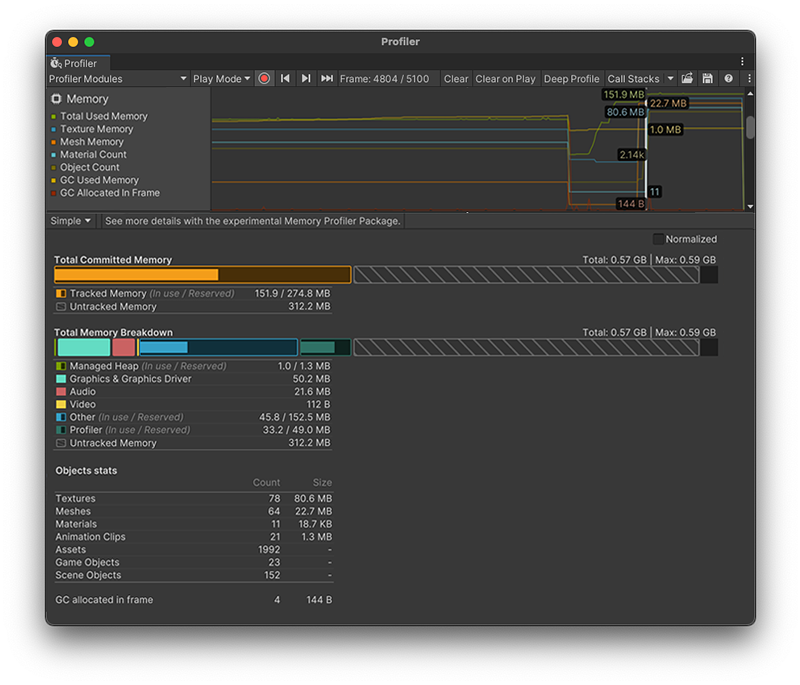
Unity は、OS に対して頻繁にメモリを要求することを防ぐため、割り当てのためのメモリプールを別に確保します。Profiler モジュールは、Unity が予約するメモリの量、および Profiler のキャプチャ時に Unity が使用したメモリの量を表示します。
Simple ビューには、 System Used Memory Profiler カウンター 内で収集されたデータが表示されます。これは、アプリケーションによって使用されている OS が報告するメモリ量を示し、Total Committed Memory バーと Total Memory Breakdown バーの Total 値に対応します。
OS からアプリケーションの総メモリ容量を取得することをサポートしているプラットフォームでは、 システムメモリ使用量 は 0 を超え、タスクマネージャーと同じサイズになります。
以下の表は、Simple ビューで利用可能な統計情報と、それに対応するプロファイラーカウンター、およびリリースビルドで利用可能な統計情報について説明しています。この情報は、ProfilerRecorder API を通じて、または、Profiler Module Editor でも利用可能なので、カスタムの Profiler モジュールに追加することができます。
| プロパティ | 説明 | 対応するプロファイラーカウンター | リリースプレイヤーで利用可能か |
|---|---|---|---|
| Normalize | この設定を有効にすると、Total Committed Memory と Total Memory Breakdown チャートが、選択したフレームのメモリ使用量にスケールされます。この設定を無効にすると、チャートはフレーム範囲内の合計使用メモリに対してスケールされます。この設定は、フレームによってメモリの合計量または相対量がどのように変化するかを確認するのに役立ちます。 | 該当なし | 該当なし |
| Total Committed Memory | Total Committed Memory バーの長さは、Unityのメモリマネージャシステムが追跡したメモリの総量、そのうちのどれだけ使用したか、そしてこのシステムを通じて追跡されていないメモリの量を示します。 | System Used Memory | はい |
| Tracked Memory (in use / Reserved) | Unity が使用し追跡するメモリ量 (in use)、および Unity が追跡目的およびプール割り当てのために確保するメモリ量 (Reserved) の合計を示します。 | Total Used Memory Total Reserved Memory |
はい |
| Untracked Memory | Unity が使用しているが認識していないメモリの総量を示します。追跡されていないメモリの例は、以下のとおりです。 - ネイティブプラグインや一部のドライバーを通じて割り当てられたメモリ - Mono または IL2CPP タイプメタデータ - 実行コードと DLL が使用するメモリ Memory Profiler パッケージ とネイティブのプラットフォームプロバイダーは、これらの追跡されていないメモリ量の一部に関する詳細な情報を持っている場合があります。 |
該当なし | 該当なし |
| Total Memory Breakdown |
Total Committed Memory バーと同じ合計量を表示しますが、Unity がどのサブシステムにメモリを割り当てたかに基づいて、いくつかのハイレベルなカテゴリに分割します。 すべてのメモリシステムがプールを使用しているわけではなく、使用済みメモリと予約済みメモリを区別しているわけでもありません。これらのシステムでは、使用済みと予約済みという 2 つの数字が表示されます。使用量が予約量と同じ単位 (B、MB、GB) でない場合、Unity はその単位を表示し、そうでない場合は省略します。 |
System Used Memory | はい |
| Managed Heap (in use / Reserved) | マネージコードが使用する使用済みヒープサイズと総ヒープサイズ。このメモリは ガベージコレクション されます。 | GC Used Memory GC Reserved Memory |
はい |
| Graphics & Graphics Driver | ドライバーがテクスチャ、レンダーターゲット、シェーダー、メッシュデータに使用する推定メモリ量。 | Gfx Used Memory Gfx Reserved Memory |
いいえ |
| Audio | オーディオシステムの推定メモリ使用量。 | Audio Used Memory Audio Reserved Memory |
はい |
| Video | ビデオシステムの推定メモリ使用量。 | Video Used Memory Video Reserved Memory |
はい |
| Other | Unity が追跡しているが、特定のカウンターで報告されないネイティブのメモリが表示されます。 このカテゴリやその他のカテゴリの構成に関する詳細な情報を得るには、Detailed ビュー または Memory Profiler パッケージでスナップショットを取得します。 重要: Other カテゴリは、 Detailed ビューの Other グループに直接マップされるわけではありません。このビューでは、 Other には、GPU 側のグラフィックスメモリ、Profiler、Audio、または Video メモリに使用されていない残りのネイティブメモリが含まれます。 |
該当なし | 該当なし |
| Profiler | プロファイラー機能が使用しメモリとシステムから確保するメモリ。 | Profiler Used Memory Profiler Reserved Memory |
はい |
| Objects stats | 一般的にメモリの高い割合を占めるアセットタイプ (Textures、Meshes、Materials、Animation Clips) のオブジェクトインスタンスの量と、メモリ内の累積サイズ (Assets、 GameObjects、Scene Objects) が表示されます。 ノート: Texture と Mesh メモリは、 Total Memory Breakdown ビューの Graphics & Graphics Driver 統計に直接マップされません。これは、そのメモリの一部が、Total Memory Breakdown バーの Other カテゴリにも該当する可能性があるためです。 |
Object Count | いいえ |
| Textures | ロードされたテクスチャの総数と、それらが使用するメモリ量。 | Texture Count Texture Memory |
いいえ |
| Meshes | ロードされたメッシュの総数と使用するメモリ量。 | Mesh Count Mesh Memory |
いいえ |
| Materials | ロードされたマテリアルの総数と使用するメモリ量。 | Material Count Material Memory |
いいえ |
| Animation Clips | ロードされたアニメーションクリップの総数と使用するメモリ量。 | AnimationClip Count AnimationClip Memory |
いいえ |
| Assets | ロードされたアセット総数。 | Asset Count | いいえ |
| Game Objects | シーン内の GameObject インスタンスの総数。 | GameObject Count | いいえ |
| Scene Objects | 動的な UnityEngine.Objects の総数です。この数には GameObject Count と、コンポーネントの総数、そしてシーン内でアセットではないものが含まれます。 |
Scene Object Count | いいえ |
| GC Allocated In Frame | 選択したフレームのマネージ割り当ての量と、その合計サイズをバイト単位で表示します。 | GC Allocation In Frame Count GC Allocated In Frame |
いいえ |
プレイヤーの可用性
You can use the ProfilerRecorder API to access the Memory Profiler module’s counters in Players. The following example contains a simple script that collects Total Reserved Memory, GC Reserved Memory and System Used Memory metrics, and displays those as a GUI.TextArea. The Memory Profiler module information belongs to the ProfilerCategory.Memory Profiler category.
using System.Text;
using Unity.Profiling;
using UnityEngine;
public class MemoryStatsScript : MonoBehaviour
{
string statsText;
ProfilerRecorder totalReservedMemoryRecorder;
ProfilerRecorder gcReservedMemoryRecorder;
ProfilerRecorder systemUsedMemoryRecorder;
void OnEnable()
{
totalReservedMemoryRecorder = ProfilerRecorder.StartNew(ProfilerCategory.Memory, "Total Reserved Memory");
gcReservedMemoryRecorder = ProfilerRecorder.StartNew(ProfilerCategory.Memory, "GC Reserved Memory");
systemUsedMemoryRecorder = ProfilerRecorder.StartNew(ProfilerCategory.Memory, "System Used Memory");
}
void OnDisable()
{
totalReservedMemoryRecorder.Dispose();
gcReservedMemoryRecorder.Dispose();
systemUsedMemoryRecorder.Dispose();
}
void Update()
{
var sb = new StringBuilder(500);
if (totalReservedMemoryRecorder.Valid)
sb.AppendLine($"Total Reserved Memory: {totalReservedMemoryRecorder.LastValue}");
if (gcReservedMemoryRecorder.Valid)
sb.AppendLine($"GC Reserved Memory: {gcReservedMemoryRecorder.LastValue}");
if (systemUsedMemoryRecorder.Valid)
sb.AppendLine($"System Used Memory: {systemUsedMemoryRecorder.LastValue}");
statsText = sb.ToString();
}
void OnGUI()
{
GUI.TextArea(new Rect(10, 30, 250, 50), statsText);
}
}
以下のスクリーンショットは、Tanks! tutorial project にスクリプトを追加した結果を表しています。
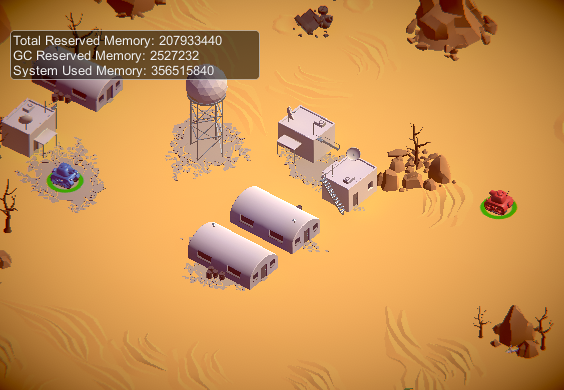
この情報は、上の表の他のハイレベルなカウンターと同様に、リリースプレイヤーで利用できます。選択したメモリカウンターを Profiler ウィンドウのカスタムモジュールで表示したい場合は、Module Editor を使ってチャートを設定してください。
Detailed ビュー
Detailed (詳細) ビューを使用すると、アプリケーションの現在の状態のスナップショットを取得できます。Take Sample ボタンをクリックすると、現在のターゲットの詳細なメモリ使用をキャプチャできます。プロファイラーがこのデータを取得するにはかなりの時間がかかるため、Detailed ビューではリアルタイムの詳細情報は表示されません。プロファイラーがサンプルを取得した後に、Profiler ウィンドウにリストビューが表示され、そこでアプリケーションのメモリ使用を詳細に確認できます。
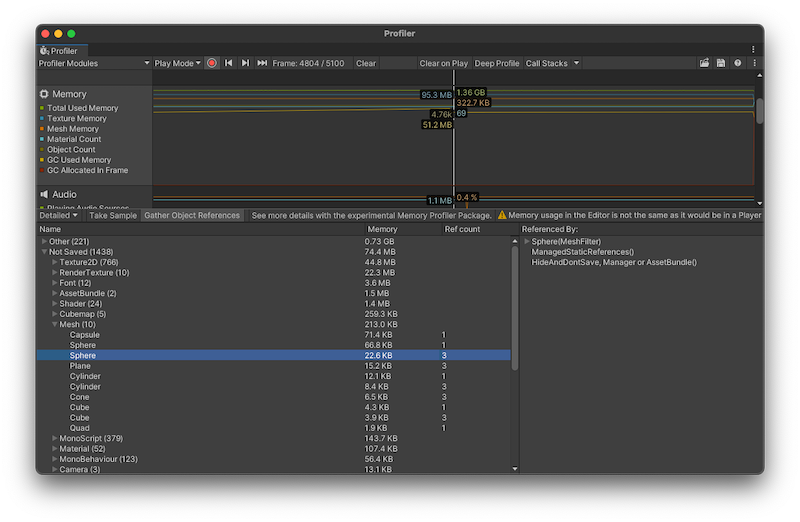
モジュールの詳細ペインの上部にある Gather Object References 設定を有効にすると、スナップショットの時点でオブジェクトを参照するものに関する情報を収集できます。この情報は、ウィンドウの右側のペインに表示されます。
リストビューでは、メモリを使用するオブジェクトを以下のカテゴリに分類しています。
- Other: アセット、ゲームオブジェクト、コンポーネントのいずれでもないオブジェクト。Unity が異なるシステムで使用するメモリなどの情報が含まれます。
- Not Saved: DontSave とマークされたオブジェクト。
- Builtin Resources: Unity エディターリソース、または Unity のデフォルトリソース。例えば、Graphics 設定の Always Included Shaders リストに加えたシェーダーなど。
- Assets: ユーザーやネイティブコードから参照されるアセット
- Scene Memory: オブジェクトとアタッチされたコンポーネント
Asset または Scene Memory リストでゲームオブジェクトをクリックすると、Project ビューまたはシーンビューでハイライトされます。
ノート: Other カテゴリでは、System.ExecutableAndDlls で報告されるメモリは読み取り専用メモリです。オペレーティングシステムは必要に応じてこれらのページを破棄し、後でファイルシステムから再ロードする場合があります。これにより、メモリ使用量が少なくなり、通常は、オペレーティングシステムがメモリを使いすぎた場合にアプリケーションを閉じるかどうかの決定に、直接影響しません。これらのページの一部は、同じフレームワークを使用している他のアプリケーションと共有される場合もあります。
Did you find this page useful? Please give it a rating:
Thanks for rating this page!
What kind of problem would you like to report?
Thanks for letting us know! This page has been marked for review based on your feedback.
If you have time, you can provide more information to help us fix the problem faster.
Provide more information
You've told us this page needs code samples. If you'd like to help us further, you could provide a code sample, or tell us about what kind of code sample you'd like to see:
You've told us there are code samples on this page which don't work. If you know how to fix it, or have something better we could use instead, please let us know:
You've told us there is information missing from this page. Please tell us more about what's missing:
You've told us there is incorrect information on this page. If you know what we should change to make it correct, please tell us:
You've told us this page has unclear or confusing information. Please tell us more about what you found unclear or confusing, or let us know how we could make it clearer:
You've told us there is a spelling or grammar error on this page. Please tell us what's wrong:
You've told us this page has a problem. Please tell us more about what's wrong:
Thank you for helping to make the Unity documentation better!
Your feedback has been submitted as a ticket for our documentation team to review.
We are not able to reply to every ticket submitted.